如何把语言栏放到任务栏
更新时间:2023-11-10 08:48:20作者:jiang
如何把语言栏放到任务栏,在电脑操作中,我们常常需要切换不同的语言输入,以满足不同场景下的需求,有些用户可能会遇到一个问题,就是如何将语言栏方便地放置在任务栏上,从而实现快速切换输入语言的功能。本文将介绍如何将语言栏调整到任务栏,从而提高我们的工作效率和使用体验。无论是在工作中还是日常生活中,这个小技巧都能节省我们切换语言输入的时间,让我们更加便利地处理各种语言的文本。下面让我们一起来了解具体的操作步骤吧!
方法如下:
1.右键点击屏幕,左下角的开始按钮。选择设置的菜单。
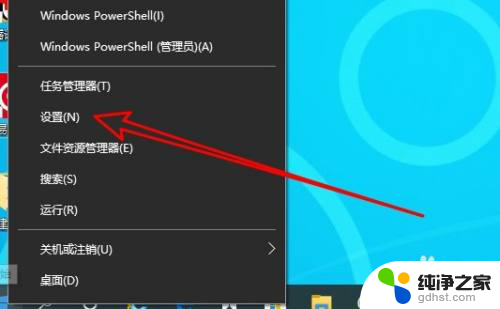
2.接着在打开的设置窗口,点击时间和语言的图标。
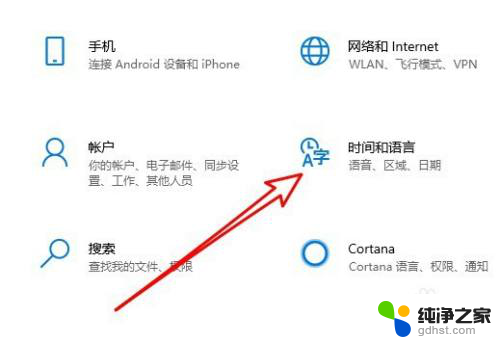
3.然后再打开的窗口,点击语言的菜单。
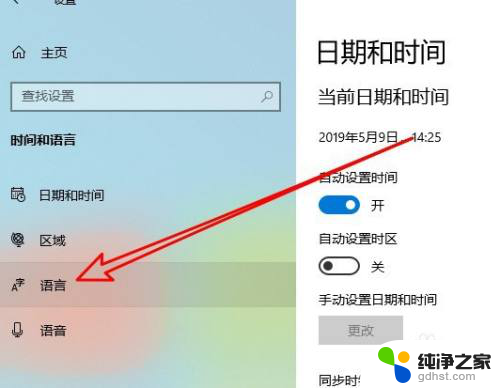
4.在右侧窗口点击选择始终默认使用的输入法快捷链接。
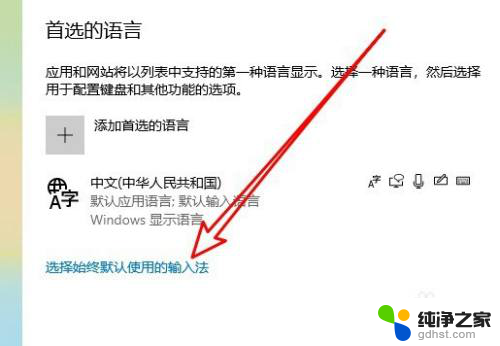
5.接着在打开窗口,我们点击语言栏选项的快捷链接。
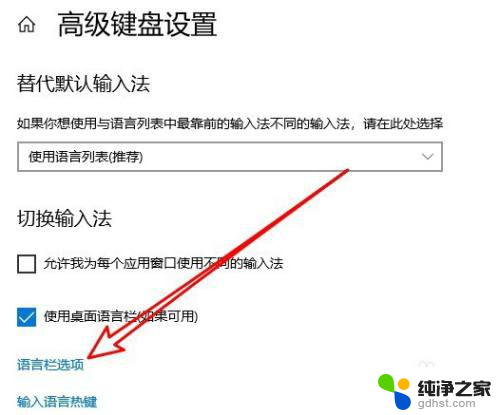
6.接下来在打开的窗口,我们找到并选择停靠于任务栏的选项。
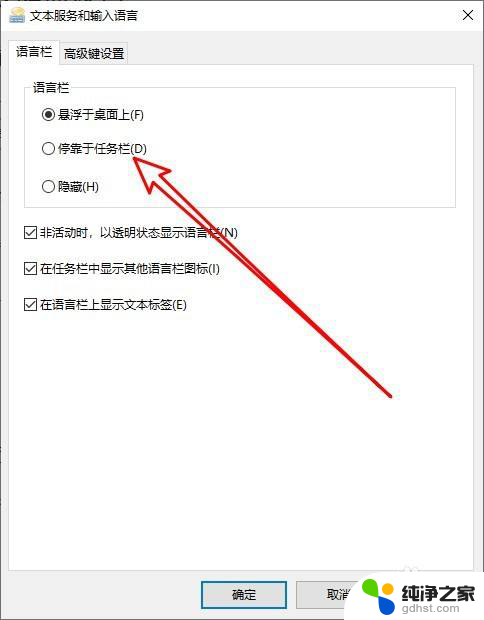
7.这时我们可以看到我们的语言栏已经在任务栏当中了。
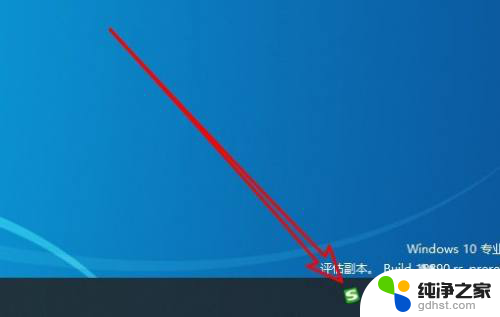
以上就是如何将语言栏放到任务栏的全部内容,如果您不懂操作,可以按照以上小编提供的方法来进行,希望能帮助到大家。
- 上一篇: 密码锁如何删除原密码
- 下一篇: 电脑桌面应用怎么随意摆放
如何把语言栏放到任务栏相关教程
-
 如何隐藏桌面任务栏图标
如何隐藏桌面任务栏图标2024-01-10
-
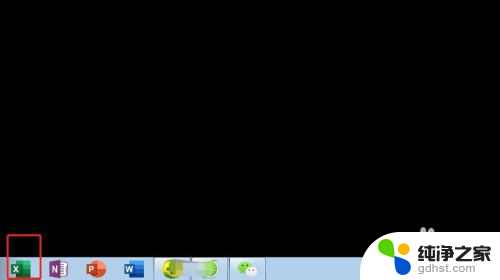 任务栏的图标怎么移到桌面
任务栏的图标怎么移到桌面2024-03-25
-
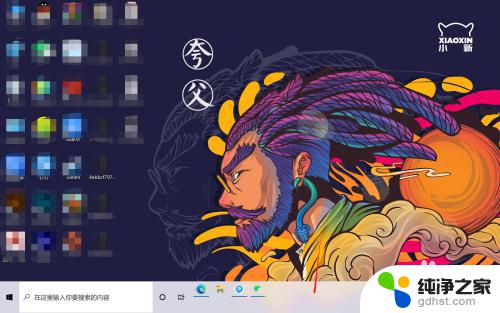 windows底部任务栏怎么设置宽度
windows底部任务栏怎么设置宽度2023-11-06
-
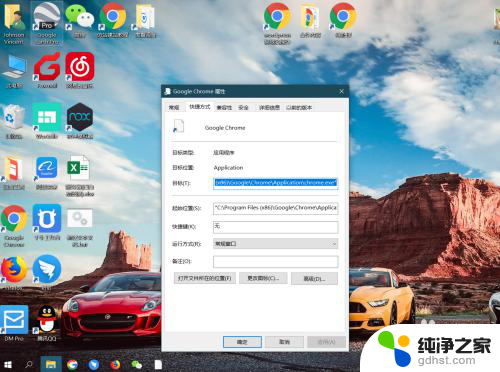 chrome任务栏图标为白色
chrome任务栏图标为白色2023-12-21
电脑教程推荐
- 1 电容麦连接声卡没声音
- 2 word文档中的回车键箭头怎么消除
- 3 如何让电脑玩游戏不卡
- 4 excel筛选不能用怎么办
- 5 文件怎么批量修改后缀
- 6 复印机怎么扫描到电脑上
- 7 微信视频怎么没有声音了
- 8 插入u盘在电脑上怎么打开
- 9 文档怎么解除只读模式
- 10 微信登录不了是什么原因